كيفية إصلاح مشكلة عدم فتح League of Legends (LoL) كيف يمكنني فتحها؟
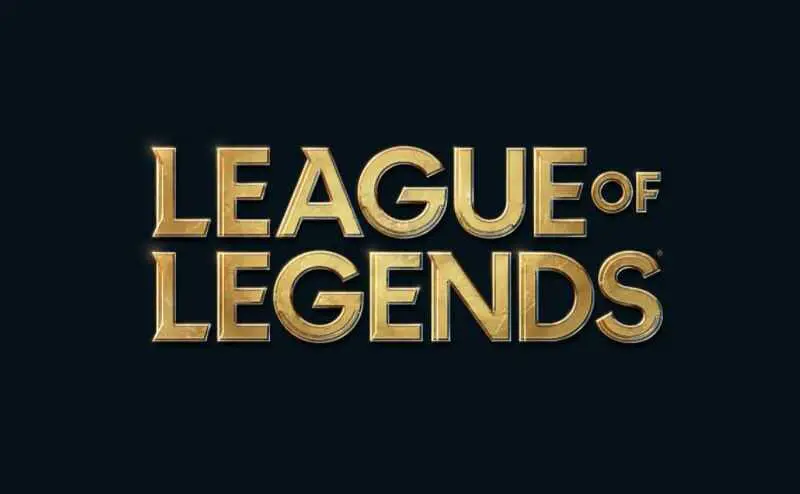
تعد League of legend واحدة من أكثر الألعاب شعبية في العالم . شعبيتها كبيرة جدًا لدرجة أنه منذ عدة سنوات أقيمت مسابقات في أنحاء مختلفة من العالم للحصول على لقب أفضل لاعب في Lol. لذا، إذا لم تكن قد قمت بتثبيت هذه اللعبة على جهاز الكمبيوتر الخاص بك بعد، فإننا ندعوك لتنزيلها من موقع League of Legend الرسمي .
ولكن مثل أي لعبة ذات نطاق عالمي ولديها عدد كبير من اللاعبين النشطين، فمن المستحيل عدم وجود مشاكل عند تنفيذها. ومن المؤكد أنك إذا أتيت إلى هذا المقال فذلك لأنك تواجه مشاكل في فتح هذه اللعبة الرائعة. لذلك، سنعرض لك سلسلة من الحلول التي يمكنك تنفيذها للدخول في لعبة وبدءها مع أصدقائك.
لماذا لا يفتح LoL على جهاز الكمبيوتر الخاص بك؟
يحدث هذا لأسباب مختلفة. سواء كان ذلك بسبب خطأ في تحميل اللعبة أو تعارض البرنامج نفسه مع جهاز الكمبيوتر الخاص بك. في بعض الأحيان تكون أهم ملفات اللعبة غير متوافقة مع الكمبيوتر ولهذا السبب لا تفتح لعبة League of Legend .

سبب آخر أو سبب يمكننا التأكد من أنه يولد هذه المشكلة هو نقص موارد الكمبيوتر. على الرغم من أن ذلك يرجع بشكل أساسي إلى نقص ذاكرة الوصول العشوائي ، لأنه بدونها لن تتمكن اللعبة من البدء كما تتوقع.
ما الذي يمكنك فعله لفتح League of Legends على جهاز الكمبيوتر الخاص بك؟
تشغيل مدير المهام
نبدأ بالخيار الأبسط. وذلك لاستخدام مدير المهام في Windows. نخبرك بذلك، لأنه من الممكن أن اللعبة لم تغلق بشكل صحيح ولا تزال عمليات اللعبة نشطة. لذلك، عند فتحه، لن يقوم جهاز الكمبيوتر الخاص بك بذلك لأنه يعتقد أنه يقوم بتشغيله بالفعل.
في مثل هذه الحالات، ما يجب عليك فعله هو الانتقال إلى قسم العمليات وإغلاق جميع العمليات المتعلقة بـ LoL . وبالمثل، فإنه ينهي برنامج اللعبة إذا كان نشطا. يمكنك القيام بذلك بمجرد الانتهاء من المهمة. بمجرد القيام بذلك، قم بتشغيل اللعبة مرة أخرى، ولكن هذه المرة في وضع المسؤول. إذا قمت بالدخول، يمكنك إجراء الإعدادات التي تريدها، بما في ذلك تغيير لغة League of Legends إلى الإسبانية إذا لزم الأمر.
احذف اللعبة وحمل آخر إصدار منها
بالنسبة لهذا الحل، يمكننا أن نخبرك أن لديك خيارين مختلفين: الأول هو إلغاء تثبيت اللعبة وحذف جميع الملفات المخزنة في ذاكرة جهاز الكمبيوتر الخاص بك. والثاني هو تنزيل برنامج تثبيت LoL مرة أخرى وبدء التنزيل من البداية.
ولكن إذا فكرت في الأمر بعناية، فمن المحتمل أن يكون الخيار الثاني أكثر عملية بالنسبة لك. وهذا لسبب بسيط وهو أنه عند إعادة تثبيت اللعبة بالملفات الموجودة لديك بالفعل، فمن المحتمل أن نفس الخطأ لا يزال موجودًا ولن تؤدي عملية إعادة التثبيت البسيطة إلى حل أي شيء. يمكنك القول أن شيئًا كهذا يحدث مع لعبة Dream League Soccer التي تغلق نفسها . والشيء الجيد هو أن هذه اللعبة لديها أيضًا حل وسنعرضه لك هناك.

التحقق من أن برامج تشغيل الرسومات
بغض النظر عن مقدار محاولتك تشغيل Lol كمسؤول، فلن تتمكن من ذلك. من الممكن أن يكون جهاز الكمبيوتر الخاص بك قد تم تحديثه، أو قمت عن غير قصد بتحديث برامج تشغيل الرسومات .
على الرغم من أنني لا أصدق ذلك، فإن مجرد قيام برامج التشغيل هذه بتحديث نفسها، لا يعني أنها ستكون دائمًا تحديثًا جيدًا. وهذا هو السبب هو مثال واضح على أن السماح للسائقين بتحديث أنفسهم يعد فكرة سيئة. والأكثر من ذلك عندما يكون لديك Windows 10 مثبتًا على جهاز الكمبيوتر الخاص بك.
لديك عدة خيارات للعثور على الحل: يمكنك تثبيت برنامج غير رسمي يوفر أفضل برامج التشغيل ، أو القيام بذلك يدويًا، إذا كان الأمر كذلك، فانتقل إلى خيار محولات العرض وانقر بزر الماوس الأيمن على الكمبيوتر الحالي. قم بإنهاء تحديث برنامج التشغيل وهذا كل شيء. سيكون عليك الانتظار بضع دقائق فقط. وفي حال كنت مهتمًا ببعض الألعاب المشابهة للعبتي Age of Empire وLoL، فسنعرض لك بعض الخيارات هناك.







